Este tutorial te ayudará a crear un envío internacional utilizando
el servicio "Crear Envío Internacional" de Shipal
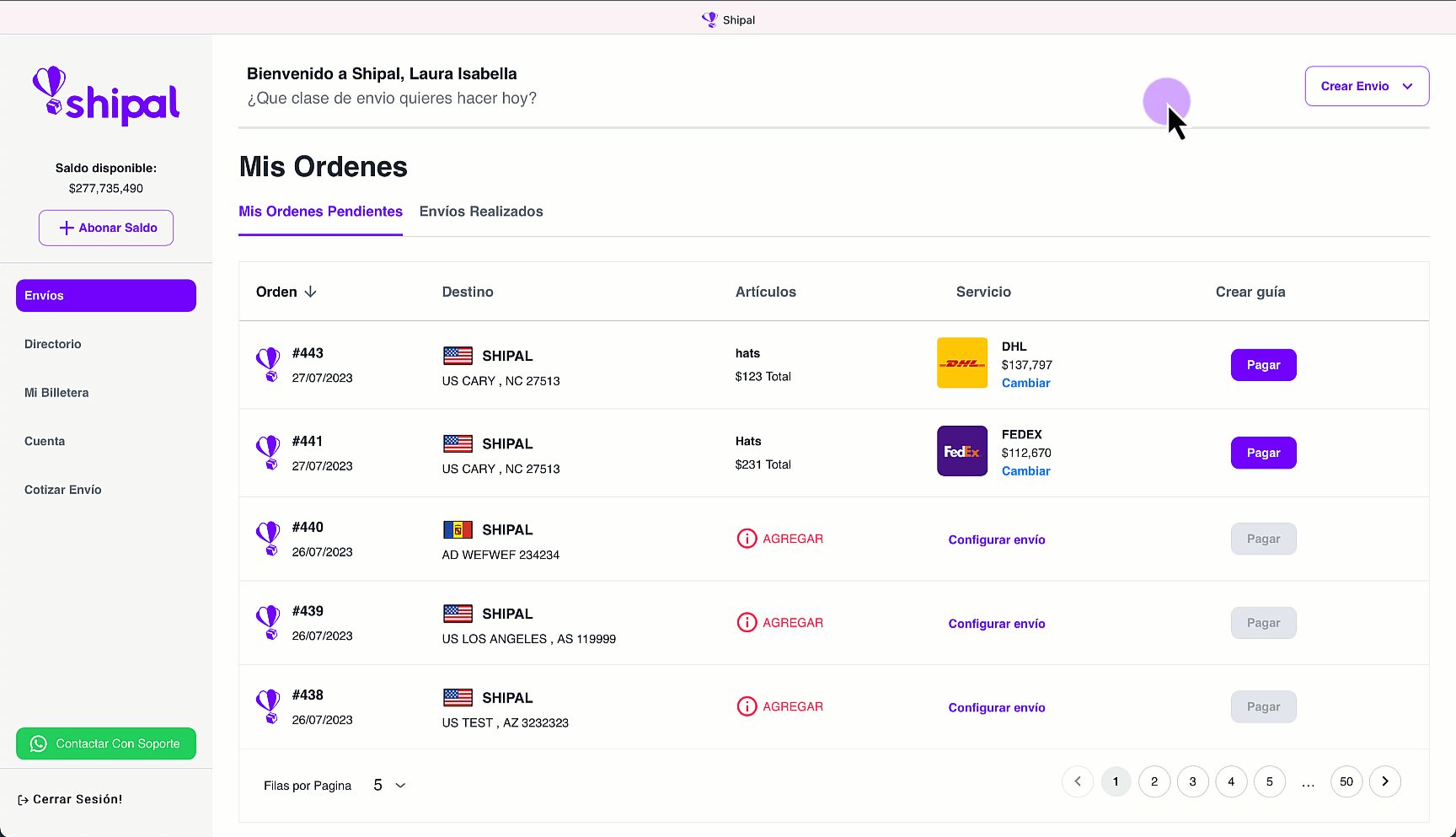
Direcciones
1
Clic "Crear Envio" luego "Internacional"

2
En "Origin" Clic "Configurar"

3
Seleccionar desde tu "Directorio"
Completar "Datos de Origen"
- Empresa - Este es el nombre de tu empresa
- Nombre de Contacto - Ingresa el nombre completo del remitente
- Email de Contacto - Necesario para que la transportadora o Shipal te envíe información sobre tu envío
- Telefono de Contacto - Necesario para que la transportadora o Shipal te envíe información sobre tu envío
- Dirección - Ingresa la dirección de origen
- Pais - Pais de origen
- Estado o Provincia - No es necesario en Colombia
- Ciudad - Ingresa la ciudad de origen
- Codigo Postal - Tu código postal es autocompletado

4
En "Destino" Clic "Configurar"

5
Seleccionar desde tu "Directorio"
Completar "Datos de destino"
- Empresa - Este es el nombre de empresa
- Nombre de Contacto - Ingresa el nombre completo del destinatario
- Email de Contacto - Necesario para que la transportadora envíe información sobre aduanas o novedades de entrega
- Telefono de Contacto - Necesario para que la transportadora envíe información sobre aduanas o novedades de entrega
- Dirección - Ingresa la dirección de destino
- Pais - Pais de destino
- Estado o Provincia - Ingresa el estado si es necesario
- Ciudad - Ingresa la ciudad de destino
- Codigo Postal - Ingresa el código postal

6
En "Detalle del paquete" Clic "Configurar"

7
Completar "Información del paquete"
- Tipo de empaque - Agrega las medidas de tu propio empaque o selecciona entre tamaños de paquetes predeterminados.
- Peso (kg) - Ingrese el peso exacto del paquete con el contenido adentro y sellado. Por favor pese en kilogramos (kg).

8
En "Declaración de Exportación" Clic "Configurar"

9
Completar "Declaración de Exportación"
- Descripicion - Describir de qué se fabrica y para qué se utiliza el artículo. Descripicion debe ser en ingles es muy importante. Sea específico: no utilice descripciones amplias como "partes" o "muestras".
-
Razon del Envio - Selecciona la mejor opción que describa y defina el propósito de tu envío.
Valor Declarado (USD)* - El valor declarado corresponde al valor de tu mercancía y es el valor que será tomado por la aduana para realizar la liquidación de impuestos al ingresar la mercancía al país de destino.
Para ayudar con el proceso de despacho de aduana, es importante proporcionar detalles completos y precisos sobre todos los artículos de su envío.

10
Selecciona tu "Transportada preferida"
Elige transportadora de su elección entre las opciones presentadas.

11
Agregar "Seguro"

12
Selecciona "Pagar"

13
Confirmar "Pago"

14
¡Todo Listo! 🎉

